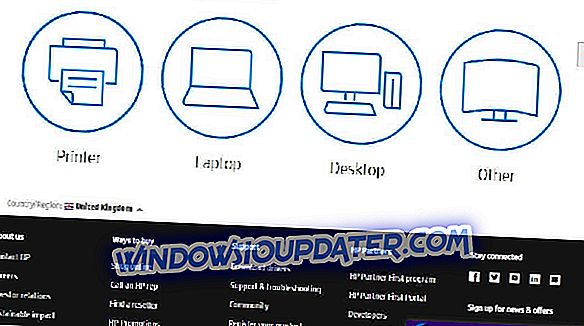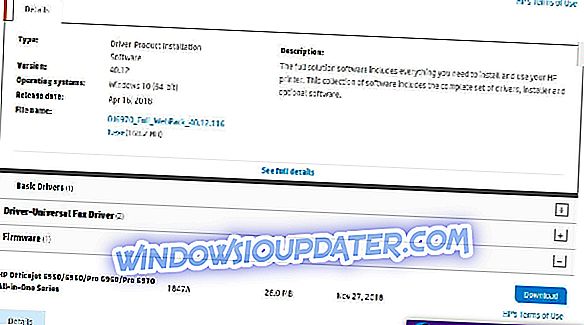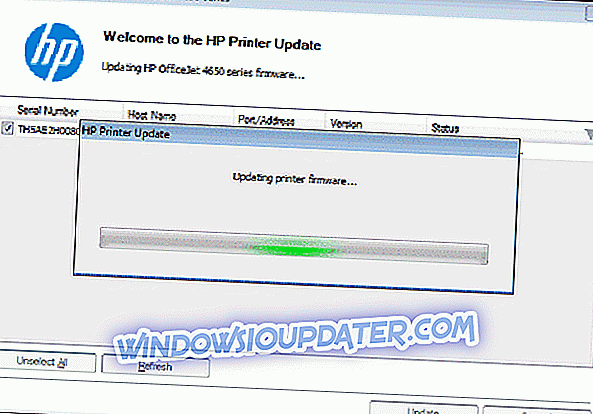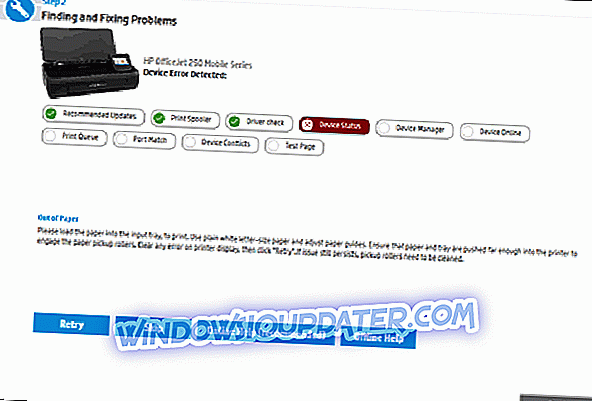Sesetengah pencetak HP membolehkan pengguna menggunakan perkhidmatan percetakan yang berkaitan dengan web. Walau bagaimanapun, sesetengah pengguna pencetak HP telah berkata bahawa Terdapat masalah yang menyambung kepada ralat pelayan yang timbul apabila mereka cuba mengimbas e-mel.
Pencetak tidak bersambung ke Perkhidmatan Web apabila ralat itu timbul. Ini adalah beberapa perbaikan yang dapat menyelesaikan Masalah Terdapat sambungan ke pelayan HP printer error untuk beberapa pengguna.
Apa yang harus dilakukan jika pencetak HP tidak akan menyambung ke pelayan?
- Semak Sambungan Pencetak
- Mulakan semula Pencetak, Penghala, dan PC
- Hidupkan Perkhidmatan Web Dari Laman Web Pelayan Web Tertanam Pencetak
- Laraskan Pengaturan DNS untuk Pencetak HP
- Kemas kini firmware pencetak HP
- Jalankan HP Print and Scan Doctor
1. Periksa Sambungan Pencetak

Mula-mula, periksa bahawa pencetak itu pasti disambungkan ke HP Web Services. Perhatikan bahawa pencetak HP tidak boleh menyambung ke Perkhidmatan Web apabila dipasang dengan kabel USB. Pengguna boleh menyemak status sambungan pencetak dengan membuka menu Rangkaian Wayarles atau Tetapan pada paparan LCDnya.
Kemudian pengguna harus melihat cahaya ikon wayarles padat, biru yang menyoroti pencetak tersambung. Pengguna perlu menyambung pencetak dengan Perkhidmatan Web jika mereka tidak dapat melihat cahaya itu.
2. Mulakan semula Pencetak, Penghala, dan PC

- Mulakan semula penghala, pencetak dan PC boleh menyelesaikan masalah sambungan. Pertama, matikan dan cabut plag penghala.
- Kemudian matikan pencetak HP.
- Matikan desktop atau komputer riba.
- Pasangkan penghala semula, dan hidupkannya.
- Hidupkan semula pencetak.
- Kemudian boot desktop atau komputer riba.
3. Hidupkan Perkhidmatan Web Dari Laman Web Pelayan Web Tertanam Pencetak
Sesetengah pengguna mungkin perlu menghidupkan Perkhidmatan Web menerusi halaman Pelayan Web Terbenam untuk membetulkan masalah Terdapat masalah yang menyambung kepada ralat pelayan . Untuk melakukannya, pengguna perlu terlebih dahulu mencetak Halaman Konfigurasi Rangkaian dari Setup, Tetapan Rangkaian, atau menu Tanpa Wayar pada paparan LCD pencetak mereka. Pengguna boleh menyemak manual pencetak mereka untuk butiran lebih spesifik tentang cara mencetak Halaman Konfigurasi Rangkaian. Kemudian ikuti panduan di bawah apabila anda telah mencetak halaman tersebut.
- Buka penyemak imbas web dalam Windows.
- Kemudian masukkan URL untuk Pelayan Web Terbenam yang tersenarai di Halaman Konfigurasi Rangkaian di bar URL penyemak imbas. URL itu mengambil bentuk nombor dan mungkin seperti: //169.172.123.45.
- Kemudian klik Tab Perkhidmatan Web di halaman EWS yang dibuka.
- Tekan butang Teruskan, Dayakan, atau Hidupkan pada tab Perkhidmatan Web. Kemudian pengguna boleh melalui wizard persediaan Perkhidmatan Web.
4. Laraskan Pengaturan DNS untuk Pencetak HP
Sesetengah pengguna telah mengesahkan bahawa mereka telah menetapkan kesilapan sambungan pelayan dengan menukar pelayan DNS untuk pencetak HP ke alamat IP 8.8.8.8 Google.
Untuk melakukannya, buka halaman Pelayan Web Tertanam seperti yang digariskan di atas. Kemudian klik Wireless di sebelah kiri tab Rangkaian. Pilih tab IPv4, masukkan 8.8.8.8 sebagai DNS pertama di sana, dan klik Gunakan . Kemudian pengguna telah mengkonfigurasi pencetak untuk menggunakan DNS Google dan bukannya pelayan DNS penghala.
5. Kemas kini firmware pencetak HP
- Kemas kini firmware untuk sesetengah pencetak HP mungkin juga membetulkan Terdapat masalah yang menyambung kepada ralat pelayan . Untuk mengemaskini firmware pencetak HP, buka halaman web Sokongan Pelanggan HP ini.
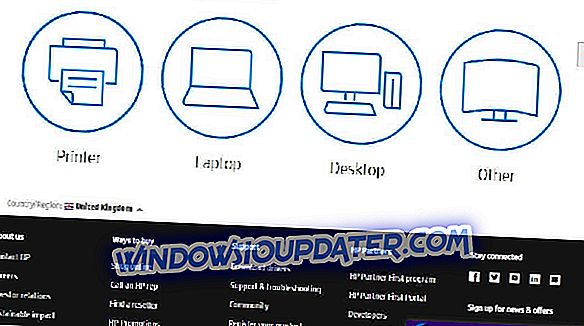
- Klik Pencetak pada halaman Sokongan Pelanggan HP untuk membuka kotak carian.
- Masukkan model pencetak HP anda di dalam kotak carian, dan klik butang Serah .
- Kemudian tatal ke bawah dan klik Firmware pada halaman pencetak.
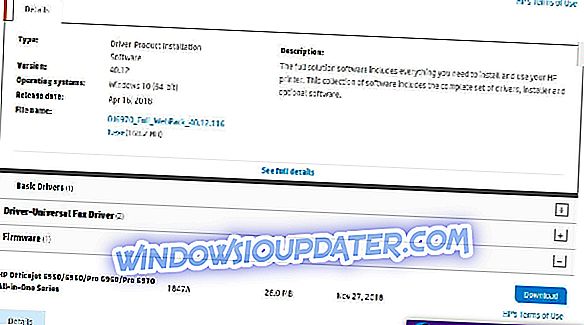
- Klik Muat turun untuk menyimpan firmware pencetak kemas kini.
- Kemudian klik fail firmware yang dimuat turun untuk membuka tetingkap Kemaskini Printer HP. Perhatikan bahawa pencetak perlu dijalankan semasa mengemas kini firmwarenya.
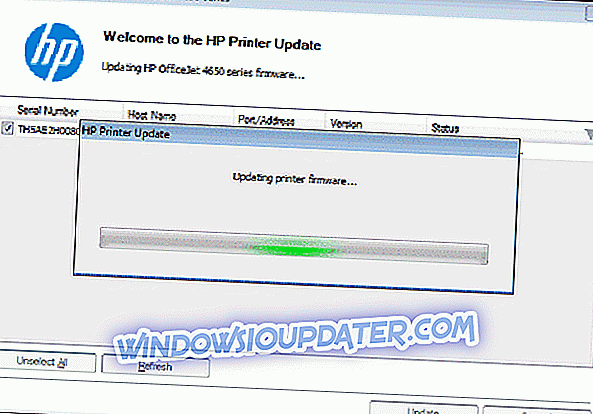
- Pilih kotak semak untuk nombor bersiri pencetak HP.
- Kemudian tekan butang Kemas kini.
6. Jalankan HP Print and Scan Doctor
HP Print and Scan Doctor adalah utiliti yang boleh membaiki isu-isu sambungan pencetak HP. Jadi, itu mungkin berguna untuk menyelesaikan masalah Terdapat masalah yang menyambung kepada ralat pelayan . Pengguna boleh menjalankan HP Print and Scan Doctor seperti berikut.
- Klik Unduh Sekarang pada halaman HP Print dan Scan Doctor untuk memuat turun perisian tersebut.
- Kemudian klik HPPSdr.exe untuk membuka tetingkap HP Print and Scan Doctor.
- Klik Mula dan pilih pencetak HP anda.
- Tekan butang Seterusnya .
- Pilih Betulkan Mengimbas jika Ada masalah menyambung ke ralat pelayan yang timbul ketika cuba mengimbas.

- Utiliti itu kemudiannya secara automatik akan membetulkan beberapa masalah yang dikesan. Walau bagaimanapun, ikuti garis panduan yang disediakan jika ia memberikan resolusi selanjutnya untuk isu.
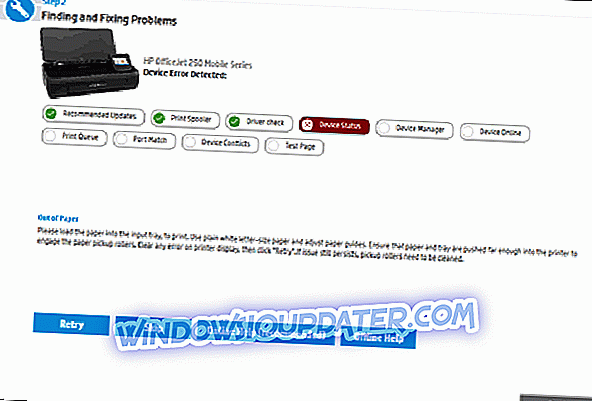
Beberapa resolusi yang disenaraikan di atas mungkin dapat menyelesaikan masalah Terdapat masalah yang menyambung ke kesilapan pelayan supaya pengguna boleh menggunakan perkhidmatan percetakan web HP. Untuk pembetulan selanjutnya, pengguna HP boleh melog masuk ke Sokongan Pelanggan HP.
ARTIKEL YANG BERKAITAN UNTUK MEMERIKSA:
- Apa yang perlu dilakukan jika pencetak HP tidak akan mengimbas pada Windows 10
- Kesilapan HP 75: Penyelesaian pantas untuk memperbaikinya apabila ia muncul
- Apa yang perlu dilakukan jika pencetak HP anda tidak mencetak hitam